Índice da página
Sobre o autor
Tópicos quentes
Atualizado em 04/01/2026
Clonar o Windows grátis nunca foi tão fácil! Se você está procurando um programa para clonar Windows seguro e eficiente, chegou ao lugar certo. Neste artigo, reunimos os Top 3 programas para clonar Windows grátis, comparando funcionalidades, compatilidade e facilidade de uso. Com essas ferramentas, você poderá fazer backup do seu sistema ou migrar para outro computador sem perder dados importantes, de forma prática e totalmente confiável.
Neste artigo, você aprenderá:
- Existe programa para clonar sistema Windows grátis?
- Checklist para escolher programa para clonar Windows
- Os 3 melhores programas para clonar Windows grátis recomendados
- Guia completo para clonar Windows gratuitamente com EaseUS Partition Master
Principais vantagens do software gratuito de clonagem de sistema:
- Antes de clonar sistemas operacionais Windows, certifique-se de selecionar e escolher um software de clonagem de sistema gratuito e confiável para obter ajuda.
- Os 3 melhores softwares gratuitos de clonagem de sistema estão disponíveis nesta página para download.

Existe programa para clonar Windows grátis?
Em informática, um clone é um hardware ou software projetado para funcionar exatamente da mesma forma que outro sistema (Wikipedia). Um software gratuito de clonagem de disco permite que os usuários dupliquem e criem um clone de tudo o que está no disco rígido de um computador, incluindo documentos, sistema operacional, arquivos de programa e algumas configurações.
Da mesma forma, um programa para clonar Windows grátis pode ser definido como um freeware ou utilitário gratuito que permite a usuários de todos os níveis do Windows clonar com sucesso o sistema operacional, os softwares instalados e todos os arquivos e configurações de inicialização do sistema para uma nova unidade.
Então, existe um software gratuito para clonagem de sistema que permite clonar e duplicar apenas o sistema operacional do computador de origem para outra unidade? Sim, com certeza!
No entanto, se você simplesmente pesquisar online por programa para clonar sistema operacional, a maioria dos mecanismos de busca fornecerá uma lista de softwares de clonagem de disco gratuitos ou pagos, e você precisará gastar tempo e energia testando e decidindo qual ferramenta selecionar.
Checklist para escolher programa para clonar Windows
Como posso selecionar ou decidir se um software pode clonar meu sistema operacional para um novo disco ou computador com sucesso? Aqui está uma lista de verificação que você pode seguir para aprender como selecionar um software de clonagem de sistema poderoso e gratuito para atender às suas necessidades de migração ou clonagem de sistema em computadores Windows:
| 💵 Preço | 100% Gratuito |
| ⚙ Compatibilidade | Compatível com todas as versões do Windows e Windows Server. |
| 🛡️ Segurança | Sem vírus, 100% limpo e livre de riscos. |
| 🎯 Capacidade | Clona o sistema operacional para um novo disco sem problemas de inicialização. |
| ☎️ Suporte técnico | Suporte técnico eficiente e disponível a qualquer momento. |
| 🧑🏻💻 Usabilidade | Processo de clonagem simples e direto, qualquer pessoa pode executar. |
Com base nos fatores acima, o mais crucial e valioso é saber se o programa clonar Windows grátis recebe atualizações frequentes para corrigir bugs e adicionar novas funções. Com uma equipe de desenvolvimento ativa e competente, você pode confiar plenamente no software que escolher.
Então, como encontrar um programa clonar Windows grátis confiável para te ajudar? Continue lendo e descubra nossa lista com os 3 melhores softwares gratuitos para clonar e migrar seu sistema operacional para um novo drive com total segurança.
Os 3 melhores programas para clonar Windows grátis recomendados
Aqui estão os 3 melhores programas gratuitos para clonar sistema, também usados como software de clonagem de disco rígido. Você pode escolher qualquer um para migrar seu sistema operacional com sucesso:
- #1. EaseUS Partition Master Free
- #2. Clonezilla
- #3. Paragon Backup & Recovery Free
Qual é o melhor?
EaseUS Partition Master Free, Clonezilla, ou Paragon Backup and Recovery Free? Compare na tabela abaixo e descubra qual ferramenta é a melhor software clonar SSD grátis para clonar seu sistema com eficiência:
| Programas Gratuitos para Clonar Sistema | Vantagens | Desvantagens |
|---|---|---|
| EaseUS Partition Master Free |
|
|
|
Clonezilla |
|
|
|
Paragon Backup & Recovery Free |
|
|
Como escolher entre os 3 programas de clonagem? Aqui vai um guia rápido:
- Para clonar o sistema com ferramenta 100% gratuita: Escolha o EaseUS Partition Master.
- Para clonagem de disco com software livre: Use o Clonezilla.
- Para criar backup do sistema, partição ou unidade: Experimente o Paragon Backup & Recovery Free.
Observação importante: Se você busca uma solução direta para clonar seu sistema operacional para um novo disco ou computador, a escolha mais inteligente é o EaseUS Partition Master Free em comparação com as outras duas opções.
Caso queira usar o Clonezilla ou o Paragon Backup and Recovery Free, você pode buscar diretamente pelo nome do software na internet e fazer o download pelo site oficial. Como alternativa, acesse os links abaixo para baixar as versões gratuitas de forma confiável:
- Baixar Clonezilla: https://clonezilla.org/
- Baixar Paragon Backup and Recovery Free: https://www.paragon-software.com/free/br-free/
Guia para Clonar Sistema Gratuitamente com o EaseUS Partition Master
Para simplificar o processo de clonagem, usaremos o EaseUS Partition Master Free como exemplo. Siga estas etapas para clonar seu sistema com sucesso:
Pré-requisitos:
- Para clonar para um novo computador, conecte o disco do novo computador ao computador original como unidade externa.
- Para clonar para um novo disco local, instale-o no computador antecipadamente.
- Inicialize o novo disco com o mesmo tipo de partição do disco original (MBR ou GPT).
#1. Clonar o Sistema para um Novo Disco
Etapa 1. Selecione "Clone do Disco" no menu à esquerda. Clique em "Clonar Partição" e "Avançar".
Etapa 2. Selecione a partição de origem e clique em "Avançar".
Etapa 3. Escolha a partição de destino e clique em "Avançar" para continuar.
- Se você clonar a partição na partição existente, deverá transferir ou fazer backup dos dados antes da clonagem para evitar que sejam substituídos.
- Verifique a mensagem de aviso e confirme "Sim".
Etapa 4. Clique em Iniciar e aguarde a conclusão do clone.
Você pode verificar como clonar partição ou partição reservada do sistema neste tutorial em vídeo.

#2. Tornar o Disco Clonado Inicializável
Para usar em um novo computador:
- 1. Reinstale o disco no novo computador
- 2. Reinicie pressionando F2/F8/F10 ou Del
- 3. Entre nas configurações da BIOS
- 4. No menu de boot, selecione o novo disco como prioridade
- 5. Salve as alterações e reinicie

Para usar como segundo disco local:
- Repita os passos acima configurando o boot pelo segundo disco
#3. Configurar Boot para Partição Clonada no Mesmo Disco
Se você simplesmente deseja clonar a unidade C para outra partição maior no mesmo disco, por exemplo, para clonar a unidade C do sistema para uma unidade D ou E local, você precisará alterar as informações de carregamento e configurar o computador para inicializar a partir do nova unidade com as etapas listadas aqui:
1. Reinicie o PC a partir da mídia ou CD de instalação do Windows.
2. Entre na tela de instalação do Windows e selecione "Reparar computador".
3. Clique em "Solucionar problemas", "Opções avançadas" e "Prompt de comando".
4. Digite o seguinte comando e pressione Enter um por um:
Para BIOS Legacy:
- bcdedit /store x:\boot\bcd /set {default} device partition=d:
- bcdedit /store x:\boot\bcd /set {default} osdevice partition=d:
Para UEFI:
- bcdedit /store x:\efi\microsoft\boot\bcd /set {default} device partition=d:
- bcdedit /store x:\efi\microsoft\boot\bcd /set {default} osdevice partition=d:
Nota: Você deve substituir x: pela letra da partição do sistema e d: pela nova unidade do sistema operacional onde você clonou a partição do sistema também.
5. Depois disso, salve as alterações e reinicie o PC. Seu computador inicializará com êxito a partir do novo disco ou partição da unidade.
Recursos Adicionais Pós-Clonagem
Use as ferramentas do EaseUS Partition Master para:
- Limpar Disco: Apagar dados sensíveis do disco original
- Formatar: Preparar o disco antigo com novo sistema de arquivos
- Excluir Partições: Reorganizar o espaço do disco
Estas funções permitem reutilizar o disco antigo com segurança para armazenamento adicional ou novos projetos.
Observação: Este guia assume que o usuário possui conhecimento básico de hardware e configurações de BIOS. A versão gratuita do EaseUS Partition Master possui todas as funcionalidades necessárias para esta operação.
📝Você também pode gostar de:
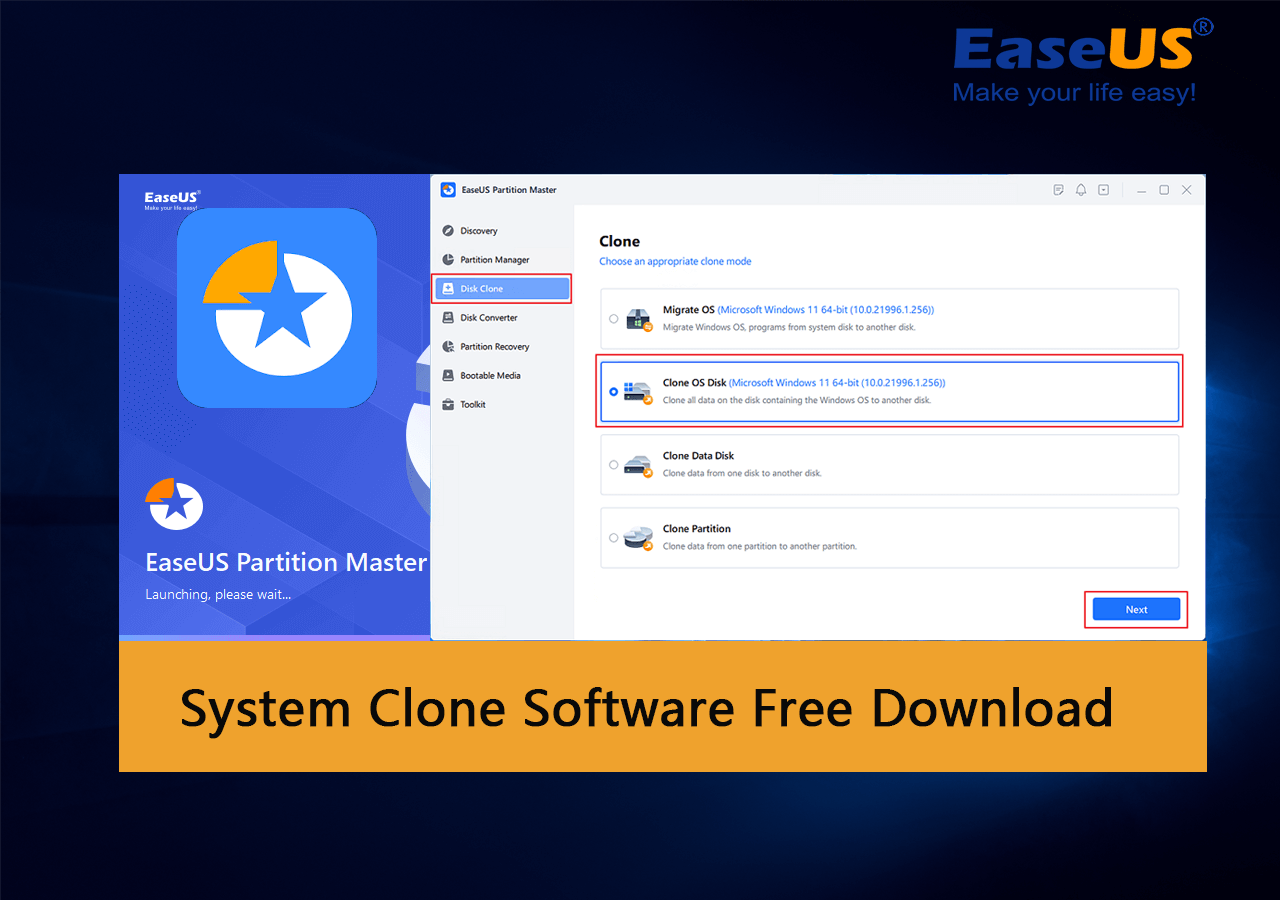
Os 4 Melhores Softwares para Clonar Sistema Operacional em 2025
Precisa clonar o sistema operacional do seu computador para um novo HD ou outra máquina? Confira os 4 melhores programas para clonar sistema operacional que separamos para você! Leia mais >>
Conclusão
Nesta página, explicamos o que é um programa de clonagem de sistema e mostramos um checklist para ajudar você a escolher um software confiável para copiar ou clonar o Windows para um novo drive ou computador.
Dentre as várias opções disponíveis, selecionamos os 3 melhores para ajudar você a clonar seu sistema com facilidade:
- 1. EaseUS Partition Master Free
- 2. Clonezilla
- 3. Paragon Backup and Recovery Free
Dentre esses três, o EaseUS Partition Master Free se destaca por oferecer uma opção de clonagem direta e intuitiva: com o recurso "Clone de Partição", você pode clonar o sistema operacional e as partições do sistema, uma por uma, para um novo disco, de forma guiada e segura.
Perguntas Frequentes sobre Programas de Clonagem de Sistema
Aqui estão as respostas para as dúvidas mais comuns sobre programas gratuitos de clonagem:
1. Existe software de clonagem gratuito?
Sim, claro. Se você pesquisar software de clonagem gratuito online, obterá uma lista completa de softwares gratuitos de clonagem de sistema e softwares gratuitos de clonagem de disco recomendados.
- Para obter software de clonagem de sistema confiável e gratuito, peça ajuda ao EaseUS Partition Master Free.
- Para um software de clonagem de disco poderoso e gratuito, o EaseUS Todo Backup se destaca.
2. Qual é o melhor software gratuito para clonar um disco rígido?
EaseUS Todo Backup é um dos melhores softwares gratuitos que funciona para clonar um disco rígido para outro gratuitamente. Aqui está uma lista dos principais softwares gratuitos de clonagem de disco para clonar disco:
- EaseUS Todo Backup
- Acronis True Image (Cyber Protect Office)
- Clonezilla
- Paragon Drive Copy Professional
- Active@ Drive Image
- Iprius Backup
3. Você pode clonar um SSD gratuitamente?
Sim, claro. Se o SSD for um disco de dados, você pode aplicar diretamente o recurso Clonar Disco no EaseUS Partition Master para cloná-lo em outra unidade de disco gratuitamente. Se o SSD for uma unidade de sistema operacional, você pode usar o recurso Clonar Partição para copiar todas as partições existentes, uma por uma, para outra unidade gratuitamente.
4. O Windows 10 possui ferramenta de clonagem?
Sim, o Windows 10 possui uma ferramenta de clonagem chamada Imagem do Sistema. Ele vem com o sistema operacional Windows e foi projetado para ajudar os usuários do Windows a criar um backup dos sistemas existentes e do conteúdo salvo na unidade C como uma imagem de backup em um disco local.
No entanto, esta ferramenta funciona apenas para criar um backup de imagem e não uma clonagem de 1 para 1. Suponha que você prefira executar uma clonagem de 1 para 1 ou uma cópia do disco rígido no Windows 10. Nesse caso, você pode recorrer a um software confiável de clonagem de disco ou a um software gerenciador de disco confiável, como o EaseUS Partition Master com recurso Clonar Disco para obter ajuda.
Como podemos te ajudar
Sobre o autor
Revisão de produto
-
I love that the changes you make with EaseUS Partition Master Free aren't immediately applied to the disks. It makes it way easier to play out what will happen after you've made all the changes. I also think the overall look and feel of EaseUS Partition Master Free makes whatever you're doing with your computer's partitions easy.
Leia mais -
Partition Master Free can Resize, Move, Merge, Migrate, and Copy disks or partitions; convert to local, change label, defragment, check and explore partition; and much more. A premium upgrade adds free tech support and the ability to resize dynamic volumes.
Leia mais -
It won't hot image your drives or align them, but since it's coupled with a partition manager, it allows you do perform many tasks at once, instead of just cloning drives. You can move partitions around, resize them, defragment, and more, along with the other tools you'd expect from a cloning tool.
Leia mais
Artigos relacionados
-
Como preencher um disco rígido com zero [eficiente]
![author icon]() Leonardo 2025/12/07
Leonardo 2025/12/07 -
Como criar uma partição EXT2/EXT3 baseada em Linux no Windows
![author icon]() Leonardo 2025/12/19
Leonardo 2025/12/19 -
Como inicializar um laptop Samsung a partir de USB no Windows 10/11
![author icon]() Leonardo 2026/01/04
Leonardo 2026/01/04 -
Clone HD para SSD Menor: Passo a Passo sem Perder Dados (Suporte ao Windows 11)
![author icon]() Jacinta 2025/10/28
Jacinta 2025/10/28
Temas quentes em 2025
EaseUS Partition Master

Gerencie partições e otimize discos com eficiência








